Добрый день!
Очень многие пользователи, почему-то, считают, что сердцем компьютера является процессор (для некоторых любителей игр - видеокарта). Но чисто на мой взгляд - самая главная железка в компьютере/ноутбуке - это жесткий диск (HDD).
Какая бы поломка железа не была (если она не связана с диском) - заменив и отремонтировав оную, Вы восстановите свою работу и продолжите ее, как ни в чем не бывало.
А вот если "полетит" жесткий диск - то восстановить данные далеко не всегда просто... Ладно лирики, на этой страничке я хочу собрать самые нужные и полезные программы для работы с жестким диском. Привожу только самые востребованные и актуальные программы, которыми не раз и не два пользовался сам.
Очень мне нравится эта утилита за свою наглядность и ориентированность на начинающих пользователей. Всё, что вам нужно сделать - это установить программу, через некоторое время вы узнаете:
- состояние о "здоровье" вашего диска в процентном выражении;
- состояние о его производительности;
- температуру;
- сколько фактического времени он отработал (не путать с возрастом и датой изготовления).

Утилита работает в постоянном режиме (свернута в трее, рядом с часами), и при появлении тревожных сигналов - Вас вовремя известит. Что еще нужно для диагностики не искушенным пользователям?!
Прим. : поддерживается не только работа на ПК, но и на ноутбуках, нетбуках и пр. Также поддерживаются SSD диски.
Одна из самых прославленных утилит для тестирования и диагностики дисков. Программа позволяет проводить тестирование: HDD, FDD, CD/DVD, USB/Flash/SCSI.
Основные функции:
- просмотр полной информации о накопителе;
- поддержка IDE/SATA контроллеров;
- тесты для проверки "механики" диска;
- SMART-монитор;
- низкоуровневое форматирование и многое другое.

Вообще, должен признать, что программа не очень дружелюбна и проста для начинающих пользователей. Использовать ее нужно с осторожностью - здесь, как никогда, правильно: "не знаешь - не нажимай!".
Сайт разработчика: http://mhddsoftware.com/
Очень популярная бесплатная программа для диагностики жестких дисков. Позволяет производить довольно точную диагностику мех. части накопителей, просматривать SMART-атрибуты, лучить дефектные сектора (прим.: бэд-блоки), есть в ее составе различные тесты, и др. полезные функции.

Отличная программа для тестирования дисков. Главное ее преимущество перед MHDD и Victoria (рассмотренных выше) - поддержка всех дисков с самыми разнообразными интерфейсами: ATA/ATAPI/SATA, SSD, SCSI и USB.
Кстати, программа не работает из-под Windows, для ее запуска необходимо записать загрузочный носитель (флешку или CD/DVD диск), и загрузившись с него, запустить утилиту.
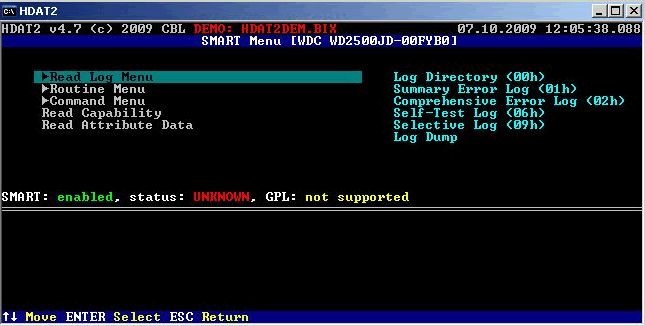
Очень качественная утилита для проверки HDD и SSD на битые сектора, просмотра S.M.A.R.T., для настройки спец. параметров (управление питанием, регулировка акустического режима и т.д.).
Температуру жесткого диска можно вывести на панель задач (чтобы быть в курсе, как идут дела ☺).

Поддерживаемые накопители:
- HDD с интерфейсом ATA/SATA, SCSI, USB, FireWire или IEEE 1394;
- SSD с интерфейсом ATA/SATA;
- RAID массивы с ATA/SATA/SCSI интерфейсом;
- Flash накопители с интерфейсом USB.
Достойная программа для отслеживания состояния жестких дисков, поддерживающих технологию S.M.A.R.T.
Программа отображает детальную информацию о ваших дисках: интерфейс, общее время работы, прошивка, серийный номер, стандарт, позволяет управлять AAM/APM настройками, (полезно, когда ваш накопитель сильно шумит), выводит параметры S.M.A.R.T. (ошибки чтения, время поиска дорожки, количество циклов включения-выключения, производительность, запуски/остановки шпинделя, ошибки секторов и др.).

Очистка HDD от мусора
Advanced SystemCare
Одна из лучших программ для очистки компьютера от мусора, исправления ошибок, правки реестра, удаления неверных ярлыков и т.д. Позволяет за несколько минут привести в порядок вашу Windows и сделать ее работу существенно быстрее.
Пользоваться программой очень просто: достаточно установить и запустить. В моем примере ниже я так и сделал - оказалось, что проблем хватает (хотя, регулярно пользуюсь мастерами для очистки от Windows...).

Также обратите внимание, что после установки Advanced SystemCare - в верхнем правом углу экрана появляется специальный менеджер: показывает текущую загрузку ЦП и ОЗУ (в процентах). Благодаря этому менеджеру - можно делать скриншоты, смотреть загрузку диска, памяти, процессора, выполнить быструю очистку, диагностику. В общем-то, заменяет собой диспетчер задач...


CCleaner
Бесплатная утилита для комплексной очистки вашей Windows. Чистит разный мусор: временные ненужные файлы, "остатки" от удаленных программ, историю просмотров в браузерах (поддерживаются все популярные: Firefox, Opera, Chrome и т.д.).
Есть портативная версия: которая не нуждается в установке. Программа работает во всех популярных версиях Windows: XP, 7, 8, 10.

Wise Disk Cleaner
Эта программа позволяет провести глубокую очистку вашей системы Windows и жесткого диска от разнообразного мусора. Столько мусора, сколько найдет Wise Disk Cleaner - не найдет больше ни одна утилита!
Помимо основного своего назначения, в программе есть встроенный дефрагментатор. Очень хорошо сказывается на отзывчивости и производительности жесткого диска дефрагментация, проведенная после чистки.
В Wise Disk Cleaner удобный и приятный интерфейс: сверху расположены все основные вкладки, нажав на одну из них - можно быстро выполнить текущее задание. В общем, одни положительные эмоции от такого софта ☺!

Форматирование, разбивка - работа с разделами
Очень удобная и многофункциональная программа для работы с жесткими дисками. Ее возможностей более чем достаточно для обычного пользователя, тут вам: изменение размера раздела (без форматирования), перемещение раздела диска, соединение (слияние) разделов (без потери информации), удаление раздела, форматирование, мастер резервного копирования, мастер мигрирования с HDD на SSD и многое другое.
Что особо заслуживает внимания: все операции с дисками выполняются с помощью пошагового мастера, который на каждом этапе подскажет, что и для чего используется. Также большинство операций с дисками происходит без потери данных (если программа не предупредила об ином).

Aomei Partition Assistant - что можно сделать с разделом HDD
Acronis Disk Director
Очень мощный и надежный инструмент для управления дисками и томами на компьютере. Основные функции: разбивать и объединять тома диска, форматирование дисков (поддерживаются все популярные файловые системы: FAT16, FAT32, NTFS, Exts, Ext3, Reiser3, Linux или SWAP), восстановление случайно удаленных томов, возможность загрузки программы в автономном режиме (без использования Windows - для этого нужно заранее подготовить загрузочную флешку) и др.

MiniTool Partition Wizard
Очень удобный комбайн для работы с жестким диском: позволяет выполнить весь перечень операций, который только может понадобиться рядовому пользователю ПК.
Основные функции:
- мастер миграции Windows на другой диск/раздел (удобно, например, при переносе Windows с HDD на SSD);
- мастер копирования раздела;
- мастер восстановления;
- объединение, форматирование, разбиение, удаление разделов;
- поддержка русского языка;
- работает во всех популярных Windows: 7, 8, 10.

EASEUS Partition Master Free
Лучшее бесплатное решение для Windows 10/8.1/8/7/Vista/XP, которое поможет создавать, удалять, менять размер, переносить, расширять, разбивать, форматировать, клонировать разделы любых дисков: HDD, SSD, USB-носители (флешки, диски и пр.), карты памяти, и другие носители информации.
Программа позволяет менять файловую систему (с FAT32 на NTFS) без потери данных, менять разметку диска MBR на GPT или обратную операцию - GPT разметку диска на MBR (также без потери данных).
В общем-то, удобный и незаменимый менеджер для работы с дисками (уж точно поудобнее встроенного в Windows мастера...).

Дефрагментация
Если при открытии каких-нибудь файлов с диска - Ваш ПК начал задумываться, делает это медленно и не сразу, то в самом безобидном случае - виной тому фрагментация . Чтобы исправить сие безобразие, нужно провести обратную операцию - дефрагментацию (такая вот тавтология ☻).
Дефрагментация - процесс оптимизации хранения информации на диске, чтобы обеспечить непрерывную последовательность кластеров. В общем-то, если отступить от непонятных терминов, то после дефрагментации ваш диск начинает работать быстрее: ускоряется чтение, запись файлов. Благодаря этому, ваши программы становятся отзывчивее, становится приятнее работать за таким ПК!
В Windows, кстати, есть и свой мастер дефрагментации, но на мой взгляд - работает он далеко не идеально... Поэтому приведу парочку нужных утилит.
Auslogics Disk Defrag
Несмотря на свой компактный размер - эта утилита даст фору множеству конкурентов! Программа работает очень быстро, оптимизирует файловую систему, за счет чего происходит ускорение вашей работы. Стоит ли говорить, что программу используют более 11 млн. пользователей по всему Миру!
Основные функции:
- дефрагментирует файлы и не занятое место на HDD;
- особое внимание при дефрагментации уделяется системным файлам (что сказывается на производительности);
- можно дефрагментировать конкретные файлы (не много программ, где есть данные фишка);
- возможность работы в фоне (т.е. незаметно для Вас);
- бесплатная для домашнего использования!

Бесплатная и небольшая утилита для дефрагментирования HDD, USB-дисков, карт памяти, дискетах. Кстати, в программе очень удобна сделана настройка времени запуска - можно настроить расписание работы так, чтобы диск анализировался и дефрагментировался, когда Вы не работает за ПК.
Основные функции MyDefrag:
- имеется версия, работающая из командной строки (не нуждается в установке);
- 2 алгоритма для проведения дефрагментации;
- есть планировщик (расписание) заданий;
- стандартная версия программы автоматизирована и не отнимет у Вас ни минуты времени на настройку.

Бесплатный дефрагментатор от производителя утилиты CCleaner (компания Piriform Ltd). Программа позволяет работать как с целым разделом диска, так и с отдельными файлами и папками.
После анализа нужного раздела жесткого диска: программа отобразит список фрагментированных файлов. Можете выбрать те, которые нужны, и Defraggler быстро оптимизирует их расположение. В результате, не теряете время на дефрагментацию всего диска целиком (в общем-то, в некоторых случаях очень удобно!).

Страничка будет пополняться новым софтом по мере работы с сайтом.
Дополнения по теме статьи - приветствуются!
Сегодня многие пользователи и владельцы компьютеров сталкиваются с необходимостью обслуживания жесткого диска. Чаще всего под этим термином подразумевается управление разделами винчестера: их создание, удаление, форматирование, изменение файловой системы и пр. Однако иногда на практике приходится решать и целый ряд других задач. К ним относится, например, восстановление удаленных или "потерявшихся" в результате сбоев разделов, клонирование жестких дисков при апгрейде компьютера и т.п.
Сегодня многие пользователи и владельцы компьютеров сталкиваются с необходимостью обслуживания жесткого диска. Чаще всего под этим термином подразумевается управление разделами винчестера: их создание, удаление, форматирование, изменение файловой системы и пр. Однако иногда на практике приходится решать и целый ряд других задач. К ним относится, например, восстановление удаленных или "потерявшихся" в результате сбоев разделов, клонирование жестких дисков при апгрейде компьютера и т.п.
Для выполнения этих операций нужно специальное программное обеспечение, поскольку средств операционной системы явно недостаточно. Какое именно? Каждому пользователю придется ответить на этот вопрос самостоятельно, учитывая собственные потребности возможности и особенности тех или иных продуктов. Мы поможем сделать этот выбор, описав и сравнив утилиты для работы с жесткими дисками.
Для начала необходимо отметить один аспект. Дело в том, что все программное обеспечение, предназначено для решения описанных задач, можно условно разделить на две неравные группы. К первой относятся универсальные продукты, с помощью которых можно выполнить целый комплекс различных работ по обслуживанию жесткого диска. Все инструменты в них интегрированы друг с другом и "собраны" в едином интерфейсе, что, конечно же, весьма удобно. Вторая группа - узкоспециализированные программы, предназначенные для выполнения какой-то одной операции. С их помощью можно, например, только управлять разделами винчестера.
Почему мы назвали эти группы неравными? Все очень просто. Продуктов, относящихся к первой группе, сегодня на рынке представлено гораздо меньше. Наиболее известными из них являются программы и . Естественно, обе они попали в наш сегодняшний обзор. У второй группы представителей гораздо больше. Для сравнения мы выбрали из нее несколько наиболее типичных программ и также включили их в сравнение.
На сегодняшний день является одной из наиболее известных на нашем рынке программ для обслуживания жестких дисков компьютера. Важной его особенностью является то, что он может работать практически со всеми типами жестких дисков, включая внешние винчестеры и flash-карты.
Функционально состоит из четырех модулей (каждый из которых когда-то был отдельным программным продуктом). Первый из них – "Менеджер разделов". Он предназначен для управления разделами жесткого диска. С его помощью можно выполнить практически любые операции с ними. В частности, пользователь может создавать и удалять разделы, изменять их размер, конвертировать их в другую файловую систему без потери информации, менять букву и многое другое. Кроме того, в последней версии рассматриваемого продукта появились такие возможности, как разбивка раздела на два новых и, наоборот, слияние двух существующих раздела в один. Эти операции также выполняются без потери данных. Отличительной особенностью "Менеджера разделов" является два режима его работы. Первый из них, автоматический, предназначен для неопытных пользователей. Он максимально прост в использовании. А благодаря применению понятных пошаговых мастеров существенно снижается риск сделать что-то неправильно. Второй режим работы, ручной, предназначен для более опытных пользователей.
Второй модуль, входящий в состав , называется "Администратор загрузки". Он позволяет устанавливать на компьютер различные операционные системы и управлять очередностью их загрузки. Благодаря ему на одном ПК могут "ужиться" до 100 операционных систем, причем не только Windows разных версий, но и различные варианты Linux, FreeBSD, UNIX, OS/2 и пр. Примечательно, что благодаря "Администратору загрузки" можно устанавливать и в будущем загружать ОС с любых разделов на любых жестких дисках. В том числе можно инсталлировать несколько версий Windows в один раздел.
Третий модуль – "Редактор дисков". С его помощью можно просмотреть и изменить содержимое винчестера напрямую, без использования функций операционной системы. Это профессиональный инструмент, возможности которого могут использоваться для решения таких задач, как восстановление утерянной информации, восстановление зон жесткого диска, резервное копирование.
Наконец, последний, четвертый модуль – "Утилита восстановления разделов". Это очень простой в использовании инструмент, с помощью которого любой, даже начинающий пользователь сможет буквально несколькими кликами мышки вернуть на место случайно удаленный им самим или утерянный из-за сбоя, вируса или хакера раздел. Кроме автоматического восстановления в программе реализован и ручной вариант этой операции. При его использовании настройка различных параметров позволяет придать операции большую гибкость.
В заключении стоит отметить, что в продукте есть возможность создания собственного аварийного диска (это может быть CD или DVD-диск, USB-накопитель). С него можно загрузиться в том случае, если операционная система перестала запускаться (или ее совсем нет, например, на новом компьютере), и выполнить с жестким диском все необходимые действия. Например, так можно восстановить ОС при случайном удалении системного раздела.
Как и, является одним из лидеров российского рынка программного обеспечения для работы с жесткими дисками. Когда-то это продукт также начинался с относительно простой утилиты для управления разделами винчестера. Однако по мере развития он обрастал возможностями и превратился в многофункциональную программу для обслуживания жестких дисков.

В плане управления разделами жесткого диска обладает всеми необходимыми возможностями. С помощью этой программы можно быстро создать, удалить или отформатировать раздел, изменить его размер или букву, конвертировать в другую файловую систему и т.п. Естественно, все операции выполняются без потери записанной на жестком диске информации. Дополнительно в ней реализованы такие возможности, как проверка целостности файловой системы, тестирование поверхности магнитных "блинов" и обновление главной загрузочной записи. В общем, с помощью можно выполнить весь спектр работ с разделами.
Помимо этого в рассматриваемом продукте реализован целый ряд дополнительных возможностей. В первую очередь стоит отметить функцию управления загрузкой. Для этого используется специальный менеджер, с помощью которого можно создать мультизагрузочную среду. Данная возможность позволяет устанавливать на компьютер несколько операционных систем и управлять последовательностью их загрузки.
Следующая дополнительная функция – дефрагментация. Программа "умеет" оптимизировать размещение информации на жестком диске в соответствие с выбранным пользователем параметром (например, дата создания или размер файлов). При этом осуществляется дефрагментация не только самих данных, но и главной файловой таблицы, что ускоряет ее работу. Кроме того, может оптимизировать выделение места под файлы подкачки и гибернации Windows.
Еще одной дополнительной функцией рассматриваемого продукта является резервирование информации. Для этого используется процедура создания полных образов разделов жесткого диска. Получаемые архивы можно сохранять как на локальном винчестере, так и на любых съемных накопителях. В будущем данные могут быть восстановлены целиком (в том числе и на новый, даже не разбитый жесткий диск) или выборочно. Возможностей не хватит для создания полноценной автоматической системы резервного копирования. Однако для резервирования системы с целью ее восстановления после различных сбоев их более чем достаточно.
Конечно же, есть в и возможность создания аварийных дисков. В их качестве могут выступать как CD/DVD/BD-носители, так и флеш-накопители. При загрузке с такого диска пользователь может работать с разделами жесткого диска, а также восстановить информацию из ранее созданного архива.
Помимо этого в рассматриваемом продукте реализован целый ряд других интересных возможностей: копирование отдельных разделов или целых жестких дисков, два режима работы (для начинающих и опытных пользователей), мастер установки Windows Vista и Windows 7 на компьютеры от Apple и многое, многое другое.
Компания O&O Software GmbH известна своими продуктами для дефрагментации. Однако есть среди ее разработок и программа для управления жесткими дисками. Она носит название O&O Partition Manager 2. Данный продукт может работать с внутренними и внешними винчестерами, USB-дисками и картами flash -памяти.

Функциональными возможностями O&O Partition Manager 2, прямо скажем, не блещет. Эта программа позволяет пользователю выполнять лишь базовые действия с разделами винчестеров: создавать и удалять их и изменять их размер. Выполнить какие-либо другие операции, например, изменить букву раздела или конвертировать его из одной файловой системы в другую с помощью данного продукта нельзя. Единственной, пожалуй, дополнительной возможностью O&O Partition Manager 2 является функция безопасного удаления информации. Она позволяет уничтожать конфиденциальные данные без возможности их восстановления с помощью специального программного обеспечения.
Из преимуществ рассматриваемого продукта отметить наличие загрузочного CD-диска, основанного на Windows PE. Создав его, пользователь может загрузить компьютер с него и использовать все возможности O&O Partition Manager 2. В частности, эта возможность может помочь в случае необходимости разбивки жесткого диска нового компьютера.
Из недостатков O&O Partition Manager 2 можно отметить англоязычный интерфейс. В принципе, управление программой достаточно простое и понятное, а поэтому у опытных пользователей трудностей не возникнет. Но для тех, кто еще только начинает освоение компьютера, русский язык интерфейса и справочной системы все-таки очень желателен. Тем более, в такой программе, неправильное использование которой может привести к очень неприятным последствиям.
Active Partition Manager – это свободно распространяемый, то есть бесплатный менеджер разделов. Он может работать с внутренними и внешними жесткими дисками, а также с "флешками". Правда, функциональные возможности Active Partition Manager оставляют желать лучшего. С его помощью можно только создавать, удалять и форматировать разделы, а также просматривать информацию о них и изменять некоторые атрибуты (например, букву), а изменять их размеры нельзя. Если пользователю потребуется уменьшить или увеличить какой-то раздел, то ему придется сначала удалить его, а потом создать на этом месте другой (естественно, если свободного пространства будет достаточно). Понятно, что при этом вся информация будет утеряна.

Из достоинств Active Partition Manager стоит отметить ее бесплатность и наличие функции восстановления случайно удаленного раздела. В некоторых случаях эта процедура может оказать значительную помощь пользователю. К недостаткам, помимо небольших функциональных возможностей, можно отнести поддержку только трех файловых систем (FAT16, FAT32 и NTFS), а также невозможность работы с программой в случае отсутствия операционной системы или ее сбоя. Точнее, Active Partition Manager может входить в состав специального загрузочного диска вместе с другими продуктами компании Active. Вот только для его создания необходимо приобрести специальную программу.
Подводим итоги
Для удобства сравнения рассмотренных продуктов, мы свели все их особенности в единую таблицу.
|
Базовые возможности по управлению разделами | ||||
|
Расширенные возможности по управлению разделами | ||||
|
Менеджер загрузки | ||||
|
Восстановление разделов | ||||
|
Редактор дисков | ||||
|
Дефрагментация | ||||
|
Создание образов разделов | ||||
|
Наличие загрузочного диска | ||||
|
Интерфейс |
русскоязычный |
русскоязычный |
англоязычный |
англоязычный |
|
Лицензия |
коммерческая |
коммерческая |
коммерческая |
бесплатная |
Глядя на таблицу, очень легко сделать выводы. По своим функциональным возможностям сильно выигрывают продукты и . Помимо непосредственно управления разделами у каждой из этих программ есть целый набор дополнительных сервисных возможностей. Понятно, что лучше приобрести подобный "комплект", который может пригодиться для решения целого ряда задач, чем купить за те же деньги простую утилиту с ограниченным набором функций. Нельзя забывать и про русскоязычный интерфейс с подробной справочной системой. Их наличие делают и оптимальным выбором для неопытных пользователей компьютеров. Необходимо понимать, что ошибки в управлении разделами могут привести к нежелательным последствиям, например, к утере важной информации.
Правда, явного лидера среди этих двух продуктов выявить не удалось. Обе программы отлично справляются с поставленными задачами, удобны в обращении. Стоимость их практически одинакова. Поэтому при выборе решения можно посоветовать обратить внимание на их дополнительные возможности. В этом плане и развиваются немного в разных направлениях. Если вам важны функция восстановления удаленных разделов и редактор диска, то стоит остановиться на первом продукте. Если же вам больше нравится наличие дефрагментации и возможности создания образов, то выберите второй вариант. Коробочные версии и издаются и распространяются фирмой «1С» в линейке изданий «1С Дистрибьюция». Купить или можно приобрести у партнеров 1Софт.
Марат Давлетханов
Все права защищены. По вопросам использования статьи обращайтесь на [email protected]
Во время работы с персональным компьютером может возникнуть необходимость в изменении, добавлении или удалении разделов жёсткого диска. Если при первоначальной установке Windows 7 создание разделов проходит в диалоговом режиме и интуитивно понятно, то внесение изменений в созданные разделы требует определённого навыка. Из-за отсутствия какого-либо опыта в этих вопросах пользователь может неверно выполнить необходимые действия, что впоследствии приведёт к полной потере данных или вовсе к выходу из строя жёсткого диска. Облегчить процесс создания и изменения разделов дисков поможет утилита «Управление дисками».
Утилита «Управление дисками» и её функции
Утилита «Управление дисками» - инструмент для выполнения различных операций с жёсткими дисками и их разделами.
С её помощью можно:
- создавать, удалять, объединять тома на диске;
- сжимать тома;
- форматировать тома;
- назначать литеры для томов;
- добавлять тома без перезагрузки;
- управлять локальными и удалёнными дисками в сети.
Открытие «Управления дисками»
Запустить программу можно несколькими способами.
Через меню «Пуск»
- Кликаем на меню «Пуск» и нажимаем правой кнопкой мыши на «Компьютер». Выбираем «Управление».
Нажимаем правой кнопкой мыши на «Компьютер» и выбираем «Управление»
- В открывшемся окне «Управление компьютером» нажимаем на «Управление дисками».
Выбираем «Управление дисками»
- Откроется окно программы «Управление дисками».
Окно утилиты «Управление дисками»
Через командную строку

Через «Панель управления»
- Кликаем по меню «Пуск», выбираем «Панель управления».
Нажимаем «Панель управления»
- В поисковой строке вводим «администрирование» и кликаем на появившийся раздел «Администрирование».
Кликаем на раздел «Администрирование»
- В списке выбираем «Управление компьютером».
Выбираем «Управление компьютером»
- В открывшемся окне «Управление компьютером» кликаем на «Управление дисками».
Кликаем на «Управление дисками»
Почему не открывается «Управление дисками»
Бывают ситуации, когда консоль «Управление дисками» не открывается или открывается, но окно консоли пусто, и появляется предупреждение «Не удалось подключиться к службе диспетчера логических дисков».
Причины, вызвавшие появление этой проблемы, могут быть различными. Чтобы исключить их влияние на процесс управления дисками, необходимо выполнить следующие действия:
- Провести антивирусную проверку. Запуск антивирусной программы рекомендуется делать с оптического диска или с защищённой флешки. После проверки открыть «Карантин» антивируса. Если библиотека dmdskmgr.dll оказалась в «Карантине», то вернуть её на место.
- Выполнить команду Rundll32 setupapi, InstallHinfSection DefaultInstall 132 %windir%\inf\dmreg.inf через меню «Пуск» и окна «Выполнить».
- Пройти путь «Панель управления» - «Администрирование» - «Службы» и убедиться, что «Диспетчер логических дисков» (Logical Disk Manager) и «Службы администрирования диспетчера логических дисков» (Logical Disk Manager Administrative Service) запущены. Если они остановлены, то включить их.
- Войти в меню базовой системы ввода-вывода (BIOS). Для этого во время включения компьютера следует нажимать Del, F2 или Esc (выбор клавиши зависит от производителя компьютера). Если в стартовой панели нет сведений о подключённом HDD, то проверить соединительные шлейфы в местах подключения к накопителю.
Как создать логический диск
Самые первые жёсткие диски, впервые созданные корпорацией IBM в 1973 году, содержали 30 цилиндров, каждый из которых разбивался на 30 дорожек. По аналогии с автоматическими винтовками, использующими патрон.30–30 Winchester, такие диски назвали «винчестерами». Со временем в разговорной речи слово «винчестер» трансформировалось в «винт».
Большинство «винчестеров» продаются уже подготовленными к установке Windows, т. е. основной раздел на них уже создан. Остальные операции проводятся в процессе инсталляции системы. Инсталляция осуществляется с загрузочного оптического диска или USB-устройства. На одном из этапов установки появится окно с предложением выбрать пространство для установки системы.
Если же «винчестер» перед поступлением в продажу не был подготовлен к немедленной установке системы, то все операции придётся делать пользователю. Для этого потребуется загрузочный оптический диск или USB-накопитель.
Перед установкой настраиваем в BIOS (базовой системе ввода-вывода) загрузку с DVD-диска или USB-накопителя:

При формировании раздела на «винчестере» используется всё свободное пространство, а дополнительные разделы создаются после инсталляции Windows 7.
Если есть возможность, то лучше воспользоваться загрузкой Windows PE, в которую встроены программы Acronis Disk Director или Partition Magic. Эти утилиты предназначены для управления разделами жёсткого накопителя.
Среда предустановки Windows (Windows PE) используется для подготовки компьютера к установке Windows. Она является встроенным элементом других средств установки и восстановления системы и не предназначена для использования в качестве основной операционной системы.
При отсутствии такого загрузочного диска, как Windows PE, можно:

Созданные логические диски нужно отформатировать с помощью утилиты format.com. Теперь можно перейти к установке Windows 7.
Управление логическими дисками «винчестера»
Управлять разделами жёсткого накопителя можно через контекстное меню каждого из них. В них представлен набор команд, необходимых для работы.
Сжатие раздела
Команда на сжатие логического диска задаётся в контекстном меню.

Создание раздела
Новый раздел создаётся в свободной области жёсткого накопителя, которая ещё не относится к форматированному тому. Внизу консоли «Управление дисками» это пространство подсвечено ярко-зелёным цветом, а в строке легенды обозначается как «Свободно».
- По завершении сжатия раздела щёлкаем правой кнопкой по незанятому пространству и в контекстном меню выбираем «Создать простой том».
Щёлкаем правой кнопкой по незанятому пространству и в контекстном меню выбираем «Создать простой том»
- Запустится «Мастер создания простого тома».
После запуска «Мастера создания простого тома» нажимаем «Далее»
- Указываем размер нового тома.
Указываем размер нового тома
- Присваиваем диску литеру (букву).
Присваиваем диску литеру (букву)
- Определяемся с файловой системой, размером кластера и меткой тома.
- Проводим форматирование раздела.
Проводим форматирование раздела
- В последнем окне нажимаем на кнопку «Готово» и создаём новый логический диск.
Нажимаем на кнопку «Готово»

После проведения переформатирования том готов к использованию.
Изменение литеры раздела

Объединение разделов
Когда возникает необходимость сократить количество логических дисков, проводится объединение двух в один совместный логический диск. Перед объединением необходимая информация с удаляемого логического диска копируется на другой диск или на съёмный носитель.
Чтобы объединить один диск с другим:
- Выделяем том, который хотим присоединить, и вызываем контекстное меню. Нажимаем на «Удалить том».

Программы для жестких дисков на русском языке собраны в этой рубрике. Все программы можно скачать бесплатно с ключами активации.
Acronis True Image — отечественная программа, которая предназначена для резервного копирования информации на компьютере. Благодаря этому можно быстро и просто восстановить систему в нужный момент. Разработчики выпускают данную программу в пробной версии. Чтобы использовать все функциональные возможности необходима активация Acronis True Image. После чего пользователю будут доступны все функции. Скачать бесплатно Acronis True Image 2019 Build 17750 + ключик + активация Пароль для всех архивов: 1progs Возможности программы: Резервное копирование…
Очень часто новый компьютер поставляется с готовыми, размеченными разделами винчестера. Разработчики программы предлагают пользователям идеальный менеджер для разделов винчестера. Partition Wizard представляет собой менеджер, который создан для работы с разделами жесткого диска. С помощью программы пользователи смогут изменять размер раздела, создавать новый на жестком диске, форматировать, а также удалять существующие. Скачать бесплатно MiniTool Partition Wizard 11.0.1 на русском Пароль ко всем архивам: 1progs Видео по установке и активации программы На…
Hard Disk Sentinel — программное обеспечение, которое создано для мониторинга и тестирования жесткого диска. Основное предназначение данной программы — диагностика, поиск и устранение различных проблем на диске. Пользователи имеют возможность смотреть отчеты по текущему состоянию жесткого диска, его состояние, температуру и прочие характеристики. Русская версия Hard Disk Sentinel позволяет пользоваться функциональными возможностями программы без ограничений. На нашем сайте интернет пользователи могут абсолютно бесплатно скачать ключики активации Hard Disk Sentinel. После…
Многие пользователи часто сталкиваются с проблемой так называемого «тормозящего» компьютера. Диагностировать неполадки самостоятельно получается далеко не у всех, а тратиться каждый раз на сервисные центры, мягко говоря, накладно. Во избежание запущенных случаев иногда достаточно просто провести оптимизацию своего компьютера. Оптимизировать компьютер можно абсолютно спокойно в домашних условиях с помощью несложной и удобной программы Advanced SystemCare. Одним из плюсов является то, что базовая версия этой программы предоставляется бесплатно. Лицензионный ключ позволит…
Пользователи ПК постоянно ощущают затруднения с жестким диском. С некоторым периодом отклик системы становится больше на запрос файла, что впоследствии приводит к медленной работы ОС. Для того, чтобы исправить данную ситуацию необходимо проводить дефрагментацию диска. IObit Smart Defrag представляет собой простую в использовании программу, которая предназначена для дефрагментации диска. Данное приложение отлично предотвращает торможения, зависания, а также сбои операционной системы. После того, как пользователи установят программу она начнет работать в…
Пользователям ПК известно, что процесс дефрагментации важен для обычных жестких дисков, потому что позволяет сократить лишние движения и увеличивает скорость чтения данных. Разработчики из разных компаний придумывают эффективные инструменты для сортировки и дефрагментации файлов на диске. Auslogics Disk Defrag — это полезная программа, которая улучшает скоростные характеристики, а также повышает стабильность работы Виндовс. Данный программный продукт превосходит большинство существующих аналогов, благодаря своей скорости и качеству дефрагментации. Скачать бесплатно AusLogics Disk…
AOMEI Partition Assistant — это мощная программа, которая предназначена для полного управления разделами на жестком диске. Пользователям доступны следующие функции: скрытие, форматирование, копирование, выравнивание, создание, активация, стирание. Программа имеет несколько встроенных мастеров. Они позволяют увеличивать размер разделов, переносить ОС на новый диск, копировать диски, создавать загрузочные диски и многое другое. Пользователи этого приложения могут разделять разделы на несколько частей, объединять в один и так далее. Скачать бесплатно AOMEI Partition Assistant…
HDClone – это функциональная утилита, которая нужна для того чтобы копировать информацию с одно диска (имеется в виду жесткого) на иной. На данной странице вы можете эту программу скачать бесплатно в пару кликов. Скачать бесплатно HDClone 8.0.8 на русском Free + Basic Edition Скачать бесплатно HDClone Professional Edition 9.0.3 ISO Пароль ко всем архивам: 1progs Приложение: проводит копирование информации посекторно (таким образом, получаем копию жесткого диска в точности); осуществляет создание…
Бесплатные программы для ремонта жесткого диска
Проблемы с жесткими дисками возникают достаточно часто, многие пользователи не знают, что с этим делать. Поэтому в большинстве случаев среднестатистический пользователь отдает жесткий диск в сервисный центр, где специалисты за определенную плату чинят его. Но как показывает практика, решить большинство проблем с жестким диском можно и самому совершенно бесплатно, достаточно знать какие существуют программы для ремонта винчестера, за что они отвечают и как с ними работать.
Три лучших программы для ремонта и восстановления жестких дисков
Чтобы приступить к ремонту жёсткого диска с помощью специализированных программ и утилит, для начала необходимо разобраться в причинах его поломки. Существует несколько классических сбоев, а именно:
— Нарушение структуры в файловой концепции
— Дефект или повреждение файлов винчестера
— Сбой и ошибки программы
— Исчезновение информации и файлов
Для решения всех этих проблем используют самые популярные программы и утилиты:
— Viktoria
— Другое
Regenerator – это достаточно мощная и сильная программа, которая позволяет найти ошибки в системе жесткого диска, а также произвести его восстановление. В основном она действует на поврежденные участки, где произошли сбои и пытается восстановить поврежденные реестры и участки. Программа не восстанавливает информацию, которая была удалена или утеряна, она работает на ремонт поврежденных участков.
1. Запустить приложение и выбрать диск для работы.

2. В дос окне выбрать вид сканирования и нажать кнопку enter.



После всех действий, заканчиваем сканирование и ремонт поверхности диска, смотрим результаты.

По данным специалистов — HDD Regenerator в DOS-режиме может полностью восстановить жесткий диск по средствам намагничивания поверхности винчестера. Это позволяет решить большинство проблем, связанных с повреждениями диска.
Скачать HDD Regenerator — http://www.softportal.com/software-17886-hdd-regenerator.html
Viktoria – это известнейшая программа, которая очень качественно и самое главное быстро справляется со многими ошибками, системными потерями и сбоями секторов в HDD. Программа работает в двух вариациях:
— В DOS-режиме
— В оконном приложении операционной системы Windows
В любой вариации программа отлично справляется с большим количеством ошибок, реанимируя потерянные файлы и восстанавливая поврежденные сектора.

Для работы в программе необходимо:
1. Запустить программу и выбрать неисправный диск.

2. На специальной вкладке смарт, посмотреть информацию о диске.

3. После полученной информации, зайти во вкладку тест и тестировать все области диска по умолчанию. Тип теста должен стоят – Verify.

4. Проанализировать полученные ошибки, которые отмечены красным цветом (это провалы и нерабочие сектора).

5. Скрыть нерабочие и поврежденные сектора, использовав режим работы Remap.

Скачать Victoria — http://www.softportal.com/software-40873-victoria.html
Данная программа является отличным помощником при ремонте жесткого диска. Acronis Recovery Expert достаточно проста в использовании, имеет удобный интерфейс и запускается, как обычное приложение. Помимо этого, она может создавать специальный загрузочный носитель, который воспроизводит файлы при плохой работоспособности винчестера. Также данная программа поддерживает огромное количество системных файлов и большие размеры жестких дисков.

Для работы в программе необходимо:
1. Запустить программу.

2. Выбрать режим работы и восстановления (ручная или автоматическая).

3. Выбрать удаленный и поврежденный раздел.

4. Выбрать способ поиска удаленных разделов (быстрый и полный).

5. Восстановить раздел и произвести починку диска.

Скачать Acronis Recovery Expert — http://soft.mydiv.net/win/download-Acronis-Recovery-Expert.html
Помимо этих программ, существует еще достаточно много других приложений и утилит, которые также помогают починить проблемные участки жесткого диска и решить множество проблем с ним. Конечно первоочередное решение при небольших проблемах с жестким диском – это ScanDisk, но, а в более серьезных – это уже такие гиганты HDD Regenerator или Viktoria. Эти программы точно смогут помочь с починкой жесткого диска, и никакие мастера вам не понадобятся.



